怎么设置谷歌网页自动静音 谷歌网页自动静音设置方法
更新时间:2023-12-18 19:18:20作者:jzjob
作为全球最大的搜索引擎,谷歌浏览器一向备受用户青睐和认可,该浏览器也因其独特的功能优势和特殊的页面设计获得了广大用户的喜爱,但很多用户在用谷歌浏览网页时,都不希望页面视频发出声音,那么怎么设置谷歌网页这种静音呢?今天,小编就来告诉大家谷歌网页自动静音的具体设置方法。
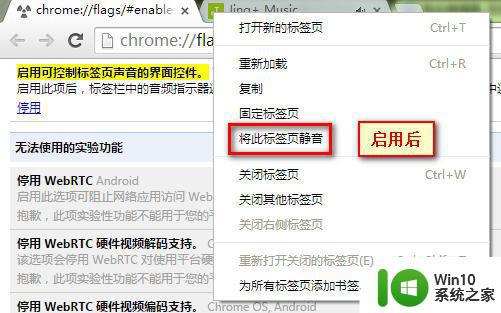
具体方法:
1、首先打开我们的谷歌浏览器,然后将这段文字chrome://flags/#enable-tab-audio-muting粘贴到地址栏打开。如下图所示:
2、接着我们点击下图红框中的“启用”按钮,点击后在浏览器的左下角会出现“立即重新启动”的提示,点击重启;
3、重启后在谷歌浏览器网址标签的右边会有一个小喇叭的按钮,左键点击小喇叭就可以让该界面静音了;
4、另外我们还可以右键点击该网页的网址标签,然后找到“将此标签静音”即可;
5、不管有小喇叭标志的网页是否在当前页显示,均可以通过两种方法静音。即鼠标左键点击小喇叭和右键选择“将此标签页静音”。
以上就是怎么设置谷歌网页自动静音的全部内容,还有不懂得用户就可以根据小编的方法来操作吧,希望能够帮助到大家。
怎么设置谷歌网页自动静音 谷歌网页自动静音设置方法相关教程
- 谷歌打不开网页如何解决 谷歌打不开网页解决方法
- 谷歌设置主页怎么设置 chrome浏览器怎么设置主页为百度
- 怎么把谷歌浏览器网页放到桌面上 Chrome谷歌浏览器怎么把网页添加到桌面
- 谷歌浏览器为什么无法打开网页 电脑上谷歌浏览器打不开网页的解决方法
- 谷歌网页字体模糊发虚不清晰怎么回事 谷歌网页字体模糊发虚不清晰怎么办
- 谷歌浏览器网页打不开的两种解决方法 如何解决谷歌浏览器网页打不开的问题
- 如何设置google浏览器的主页 谷歌浏览器如何设置主页
- 谷歌浏览器网页打不开的解决方案 为什么谷歌浏览器打不开网页
- 怎么设置拔出耳机静音 Switch游戏机如何设置拔出耳机后自动静音
- 网页版qq音乐如何下载音乐 网页版qq音乐如何下载歌曲
- 谷歌flash设置在哪里 谷歌浏览器如何设置Flash
- 电脑网页版网易云音乐桌面歌词怎么显示 电脑网页版网易云音乐如何显示歌词
- U盘装机提示Error 15:File Not Found怎么解决 U盘装机Error 15怎么解决
- 无线网络手机能连上电脑连不上怎么办 无线网络手机连接电脑失败怎么解决
- 酷我音乐电脑版怎么取消边听歌变缓存 酷我音乐电脑版取消边听歌功能步骤
- 设置电脑ip提示出现了一个意外怎么解决 电脑IP设置出现意外怎么办
电脑教程推荐
- 1 w8系统运行程序提示msg:xxxx.exe–无法找到入口的解决方法 w8系统无法找到入口程序解决方法
- 2 雷电模拟器游戏中心打不开一直加载中怎么解决 雷电模拟器游戏中心无法打开怎么办
- 3 如何使用disk genius调整分区大小c盘 Disk Genius如何调整C盘分区大小
- 4 清除xp系统操作记录保护隐私安全的方法 如何清除Windows XP系统中的操作记录以保护隐私安全
- 5 u盘需要提供管理员权限才能复制到文件夹怎么办 u盘复制文件夹需要管理员权限
- 6 华硕P8H61-M PLUS主板bios设置u盘启动的步骤图解 华硕P8H61-M PLUS主板bios设置u盘启动方法步骤图解
- 7 无法打开这个应用请与你的系统管理员联系怎么办 应用打不开怎么处理
- 8 华擎主板设置bios的方法 华擎主板bios设置教程
- 9 笔记本无法正常启动您的电脑oxc0000001修复方法 笔记本电脑启动错误oxc0000001解决方法
- 10 U盘盘符不显示时打开U盘的技巧 U盘插入电脑后没反应怎么办
win10系统推荐
- 1 萝卜家园ghost win10 32位安装稳定版下载v2023.12
- 2 电脑公司ghost win10 64位专业免激活版v2023.12
- 3 番茄家园ghost win10 32位旗舰破解版v2023.12
- 4 索尼笔记本ghost win10 64位原版正式版v2023.12
- 5 系统之家ghost win10 64位u盘家庭版v2023.12
- 6 电脑公司ghost win10 64位官方破解版v2023.12
- 7 系统之家windows10 64位原版安装版v2023.12
- 8 深度技术ghost win10 64位极速稳定版v2023.12
- 9 雨林木风ghost win10 64位专业旗舰版v2023.12
- 10 电脑公司ghost win10 32位正式装机版v2023.12